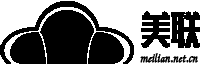美国服务器安装Windows Server 2008的方式现在非常简化,对比之前传统的操作系统的安装,美国服务器在安装Windows Server 2008过程中,不需要设置主机名、用户账户等信息,所以有效缩短了美国服务器安装操作系统需要耗费的时间。今天美联科技小编带来的分享就是美国服务器Windows Server 2008系统的安装。
美国服务器的安装、升级与激活服务器中往往配置了RAID等设备。虽然 Windows Server 2008系统集成了大部分硬件设备的驱动程序,但对RAID卡等设备却井没有提供相应的驱动程序。因此美国服务器通常会随机附带一张引导盘,不仅集成了服务器的驱动程序,还可以在安装前加载设备的驱动程序,并引导美国服务器管理员完成操作系统的安装。
美国服务器安装Windows Server 2008操作系统的具体步骤如下:
1、利用厂商附送的引导光盘启动美国服务器,并自动安装硬件设备的驱动程序。不同的美国服务器的引导盘界面也不相同。
2、驱动程序加载完成以后,根据提示,插入 Windows Server 2008安装光盘,进入安装界面。首先显示【安装 Windows】对话框。由于现在安装的是中文简体版,因此,语言、时间和货币、键盘和输入方法使用默认设置即可。
3、单击【下一步】按钮,提示将要开始安装。
4、单击【现在安装】按钮,显示【选择要安装的操作系统】对话框。在【操作系统】列表框中,列出了可以选择的操作系统版本。这里选择【Windows Server 2008 Enterprise(完全安装) 】选项,安装 Windows Server 2008企业版。
5、单击【下一步】按钮,显示【请阅读许可条款】对话框。需要阅读许可条款,并且必须接受许可条款才可继续安装。
6、选中【我接受许可条款】复选框接受许可条款,单击【下一步】按钮,显示【您想进行何种类型的安装】对话框。其中,【升级】用于从 Windows Server 2003系统升级到 Windows Server 2008系统,如果当前美国服务器没有安装操作系统,则该选项不可用,【自定义(高级)】选项则用于美国服务器全新的系统安装。
7、【自定义(高级)】选项,显示【您想将 Windows安装在何处】对话框,用于设置当前美国服务器上硬盘的分区信息。现在,该硬盘尚未分区。如果美国服务器上安装有多块硬盘,则会依次显示为磁盘0、磁盘1、磁盘2等。
8、单击【驱动器选项(高级)】链接,显示可以进行对硬盘进行分区、格式化及删除已有分区等操作。
9、现在要对硬盘进行分区。单击【新建】按钮,在大小文本框中输入第一个分区的大小,例如80000B。
10、单击【应用】按钮,第一个分区完成。
11、选择【磁盘0未分配空间】选项,并单击【新建】按钮,将剩余空间再划分为其他分区示。按照此方法划分的分区,默认将全部为主分区。也可以将已划分的分区再进行分区、格式化等操作。
12、分区完成后单击【下一步】按钮进入安装,显示正在安装。
13、安装过程完成后进入安装的第一次重启阶段,准备第一次启动,然后进入【完成安装】阶段。
14、安装完成后第二次重启,登入系统桌面。
这样美国服务器Windows Server 2008系统安装成功,整个过程耗费时间主要看美国服务器的具体情况而定。需要了解更多的用户,欢迎咨询美联科技在线客服。
关注美联科技,了解更多IDC资讯!
美国服务器Windows Server 2008系统的安装
来源:美国服务器
作者:美联小编Zoe
浏览量:259